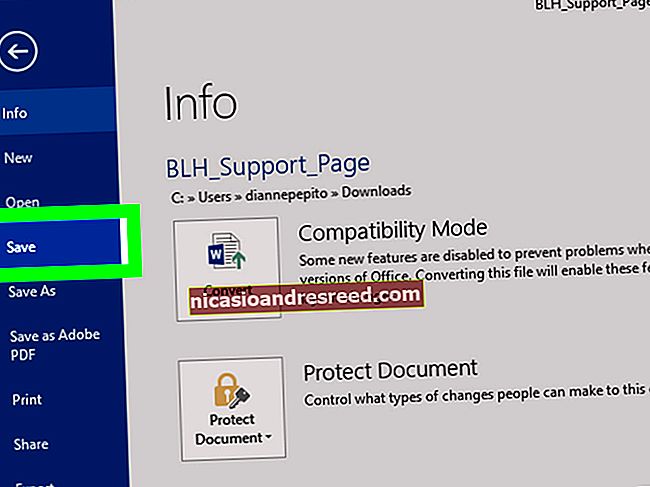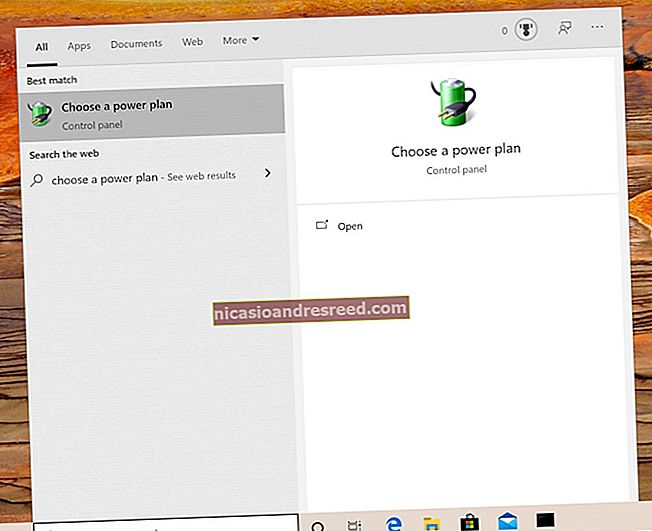সঠিক ব্যাটারি লাইফ অনুমানের জন্য কীভাবে আপনার ল্যাপটপের ব্যাটারি ক্যালিব্রেট করা যায়

সুতরাং আপনি আপনার ল্যাপটপটি ব্যবহার করছেন এবং হঠাৎ করেই এটি মারা যায়। উইন্ডোজ থেকে কোনও ব্যাটারির সতর্কতা ছিল না — আসলে, আপনি সম্প্রতি পরীক্ষা করেছেন এবং উইন্ডোজ বলেছে যে আপনার কাছে 30% ব্যাটারি শক্তি বাকি রয়েছে। কি হচ্ছে?
এমনকি আপনি যদি আপনার ল্যাপটপের ব্যাটারিটি সঠিকভাবে চিকিত্সা করেন তবে সময়ের সাথে সাথে এর ক্ষমতা হ্রাস পাবে। এর অন্তর্নির্মিত বিদ্যুৎ মিটার অনুমান করে যে আপনি কত রস উপলব্ধ এবং ব্যাটারিতে আপনি কত সময় রেখেছেন — তবে এটি আপনাকে কখনও কখনও ভুল অনুমান দিতে পারে।
এই বেসিক কৌশলটি উইন্ডোজ 10, 8, 7, ভিস্টায় কাজ করবে। সত্যই, এটি পুরানো ম্যাকবুক সহ ব্যাটারি সহ যে কোনও ডিভাইসের জন্য কাজ করবে। তবে কিছু নতুন ডিভাইসে এটি প্রয়োজনীয় নাও হতে পারে।
ব্যাটারি কেন ক্যালিব্রেট করা প্রয়োজনীয়
সম্পর্কিত:মোবাইল ফোন, ট্যাবলেট এবং ল্যাপটপগুলির জন্য ডিবাঙ্কিং ব্যাটারি লাইফ মিথগুলি
যদি আপনি আপনার ল্যাপটপের ব্যাটারির যথাযথ যত্ন নিচ্ছেন তবে আপনার এটি আবার প্লাগ ইন করে ট্যাপ অফ করার আগে কিছুটা স্রাবের অনুমতি দেওয়া উচিত। প্রতিবার আপনি যখন ব্যবহার করবেন তখন আপনার ল্যাপটপের ব্যাটারি সম্পূর্ণরূপে মরে যেতে দেবে না, এমনকি চূড়ান্তভাবে নীচে নামবে না। নিয়মিত টপ-আপগুলি সম্পাদন করা আপনার ব্যাটারির আয়ু বাড়িয়ে তুলবে।
তবে এই ধরণের আচরণ ল্যাপটপের ব্যাটারি মিটারকে বিভ্রান্ত করতে পারে। আপনি ব্যাটারিটি কতটা যত্নবান হন তা বিবেচনা না করে, সাধারণ ব্যবহার, বয়স এবং উত্তাপের মতো অনিবার্য কারণের ফলে এর ক্ষমতা এখনও হ্রাস পাবে। যদি ব্যাটারিটি 100% থেকে 0% এ চালানোর অনুমতি না দেওয়া হয় মাঝে মাঝে, ব্যাটারির পাওয়ার মিটারটি জানে না যে ব্যাটারিতে আসলে কী পরিমাণ রস রয়েছে। এর অর্থ আপনার ল্যাপটপটি ভাবতে পারে যে এটি 30% ক্ষমতাতে রয়েছে যখন এটি সত্যই 1% -এ থাকে এবং তখন এটি অপ্রত্যাশিতভাবে বন্ধ হয়ে যায়।
ব্যাটারিটি ক্যালিব্রেট করা আপনাকে আর ব্যাটারির জীবন দেয় না, তবে এটি আপনার ডিভাইসটি কতটা ব্যাটারি রেখে গেছে তার আরও সঠিক অনুমান দেবে।

আপনার ব্যাটারি কত ঘন ঘন ক্যালিব্রেট করা উচিত?
উত্পাদকরা যা ক্রমাঙ্কণের প্রস্তাব দেয় তারা প্রায় দুই থেকে তিন মাসে প্রায়শই ব্যাটারিটি ক্যালিব্রেট করে। এটি আপনার ব্যাটারি রিডিং সঠিক রাখতে সহায়তা করে।
বাস্তবে, আপনাকে সম্ভবত এটি করতে হবে না যে প্রায়শই যদি আপনি আপনার ল্যাপটপের ব্যাটারি রিডিং পুরোপুরি সুনির্দিষ্ট হওয়ার বিষয়ে উদ্বিগ্ন হন না। তবে, আপনি যদি নিজের ব্যাটারিটি নিয়মিতভাবে ক্যালিব্রেট না করেন, অবশেষে আপনি যখন ল্যাপটপটি ব্যবহার করছেন তখন হঠাৎ করে আপনার উপর মৃত্যুবরণ করতে পারবেন - কোনও পূর্ববর্তী সতর্কতা ছাড়াই। যখন এটি ঘটে তখন ব্যাটারিটি ক্রমাঙ্কিত করার অবশ্যই সময় আসল।
কিছু আধুনিক ডিভাইসগুলির জন্য মোটেও ব্যাটারি ক্রমাঙ্কণের প্রয়োজন হয় না। উদাহরণস্বরূপ, অ্যাপল ব্যবহারকারী-প্রতিস্থাপনযোগ্য ব্যাটারি সহ পুরানো ম্যাকগুলির জন্য ব্যাটারি ক্রমাঙ্কণের প্রস্তাব দেয়, তবে বলে যে এটি বিল্ট-ইন ব্যাটারি সহ আধুনিক পোর্টেবল ম্যাকের জন্য প্রয়োজনীয় নয়। আপনার ডিভাইসে ব্যাটারি ক্যালিব্রেশন প্রয়োজন কিনা তা জানতে আপনার ডিভাইস প্রস্তুতকারকের ডকুমেন্টেশন পরীক্ষা করুন।
বেসিক ক্রমাঙ্কন নির্দেশাবলী
আপনার ব্যাটারির পুনঃতালিকা সহজ: কেবলমাত্র ব্যাটারিটি 100% ক্ষমতা থেকে প্রায় মৃতের দিকে চালিত হয় এবং তারপরে পুরোপুরি চার্জ করা যায়। ব্যাটারির পাওয়ার মিটারটি দেখতে পাবে যে ব্যাটারিটি আসলে কতক্ষণ স্থায়ী হয় এবং ব্যাটারিটি কতটুকু ক্ষমতা রেখে গেছে তার আরও সঠিক ধারণা পেতে পারে।
কিছু ল্যাপটপ নির্মাতারা এমন ইউটিলিটিগুলি অন্তর্ভুক্ত করে যা আপনার জন্য ব্যাটারিটি ক্যালিব্রেট করবে। এই সরঞ্জামগুলি সাধারণত আপনার ল্যাপটপের একটি সম্পূর্ণ ব্যাটারি রয়েছে তা নিশ্চিত করে দেবে, শক্তি পরিচালনা সেটিংস অক্ষম করে এবং ব্যাটারিটি খালি চলতে দেয় যাতে ব্যাটারির অভ্যন্তরীণ সার্কিটরিটি কতক্ষণ ব্যাটারি স্থায়ী হয় তার ধারণা পেতে পারে। আপনার ল্যাপটপ প্রস্তুতকারকের যে কোনও ইউটিলিটি সরবরাহ করে সে সম্পর্কে তথ্যের জন্য তাদের চেক করুন।

আপনার ল্যাপটপের ম্যানুয়াল বা সহায়তা ফাইলগুলিও দেখতে হবে। আপনার ল্যাপটপের ব্যাটারি যথাযথভাবে ক্যালিব্রেটেড হয়েছে তা নিশ্চিত করার জন্য প্রতিটি নির্মাতাকে কিছুটা পৃথক ক্যালিব্রেশন প্রক্রিয়া বা সরঞ্জামের প্রস্তাব দেওয়া যেতে পারে। কিছু নির্মাতারা এমনকি তাদের হার্ডওয়ারে (অ্যাপলের মতো) এটি প্রয়োজনীয় নয় বলেও বলতে পারেন। তবে, একটি ক্রমাঙ্কন সম্পাদন করার কোনও ক্ষতি নেই, এমনকি নির্মাতারা এটি প্রয়োজনীয় নয় বলেও জানান। এটি আপনার কিছু সময় নেয়। ক্রমাঙ্কন প্রক্রিয়াটি সম্পূর্ণ স্রাব এবং রিচার্জ চক্রের মাধ্যমে মূলত ব্যাটারি চালায়।
কীভাবে একটি ব্যাটারি ম্যানুয়ালি ক্যালিব্রেট করবেন
যে কোনও অন্তর্ভুক্ত ইউটিলিটিগুলি ব্যবহার করা বা আপনার ল্যাপটপের নির্দিষ্ট নির্দেশাবলী অনুসরণ করা ভাল ধারণা, আপনি কোনও বিশেষ সরঞ্জাম ছাড়াই ব্যাটারি ক্যালিব্রেশনও করতে পারেন। প্রাথমিক প্রক্রিয়াটি সহজ:
- আপনার ল্যাপটপের ব্যাটারি পুরো চার্জ করুন - এটিই 100%।
- কম্পিউটারটিকে প্লাগ ইন রেখে, কমপক্ষে দুই ঘন্টা ব্যাটারিটি বিশ্রাম দিন This এটি নিশ্চিত করবে যে চার্জিং প্রক্রিয়াটি থেকে ব্যাটারিটি শীতল এবং এখনও গরম নয়। আপনার কম্পিউটারটি প্লাগ ইন করার সময় আপনি সাধারণত এটি ব্যবহার করতে পারেন তবে নিশ্চিত হন যে এটি খুব বেশি উত্তপ্ত হয়ে উঠবে না। আপনি এটি শীতল হতে চান।
- আপনার কম্পিউটারের পাওয়ার ম্যানেজমেন্ট সেটিংসে যান এবং এটিকে 5% ব্যাটারিতে স্বয়ংক্রিয়ভাবে হাইবারনেটে সেট করুন। এই বিকল্পগুলি সন্ধান করতে কন্ট্রোল প্যানেল> হার্ডওয়্যার এবং সাউন্ড> পাওয়ার বিকল্পসমূহ> পরিকল্পনার সেটিংস পরিবর্তন করুন> উন্নত পাওয়ার সেটিংস পরিবর্তন করুন। "সমালোচনামূলক ব্যাটারি অ্যাকশন" এবং "ক্রিটিকাল ব্যাটারি স্তর" বিকল্পগুলির জন্য "ব্যাটারি" বিভাগের অধীনে দেখুন। (আপনি যদি এটি 5% এ সেট না করতে পারেন তবে এটি যতটা পারেন ঠিক ঠিক সেট করুন — উদাহরণস্বরূপ, আমাদের পিসির কোনও একটিতে, আমরা 7% ব্যাটারির নীচে এই বিকল্পগুলি সেট করতে পারি নি))

- পাওয়ার প্লাগটি টানুন এবং আপনার ল্যাপটপটি স্বয়ংক্রিয়ভাবে হাইবারনেট না হওয়া অবধি চালনা ও ডিসচার্জ রেখে দিন। এটি ঘটে যাওয়ার সময় আপনি সাধারণত আপনার কম্পিউটার ব্যবহার করতে পারেন।
দ্রষ্টব্য: আপনি কম্পিউটারটি ব্যবহার না করার সময় আপনি যদি ব্যাটারিটি ক্যালিব্রেট করতে চান তবে নিশ্চিত হয়ে নিন যে আপনার কম্পিউটারটি অলস অবস্থায় ঘুমানোর, হাইবারনেট করার জন্য বা এর প্রদর্শনটি স্বয়ংক্রিয়ভাবে সেট করার জন্য সেট করা নেই। আপনার কম্পিউটারটি দূরে থাকাকালীন যদি স্বয়ংক্রিয়ভাবে পাওয়ার-সাশ্রয় মোডে প্রবেশ করে তবে এটি শক্তি সঞ্চয় করবে এবং সঠিকভাবে স্রাব হবে না। এই বিকল্পগুলি সন্ধান করতে কন্ট্রোল প্যানেল> হার্ডওয়্যার এবং সাউন্ড> পাওয়ার বিকল্পগুলি> পরিকল্পনার সেটিংস পরিবর্তন করুন head

- আপনার কম্পিউটারটি স্বয়ংক্রিয়ভাবে হাইবারনেট বা বন্ধ হয়ে যাওয়ার পরে পাঁচ ঘন্টা বা তার জন্য বসে থাকার অনুমতি দিন।
- আপনার কম্পিউটারটিকে আউটলেটে ফিরিয়ে আনুন এবং এটি পুরোপুরি 100% পর্যন্ত চার্জ করুন। চার্জ হওয়ার সময় আপনি আপনার কম্পিউটারটি স্বাভাবিকভাবেই চালিয়ে যেতে পারেন।
- নিশ্চিত করুন যে কোনও পাওয়ার ম্যানেজমেন্ট সেটিংস তাদের সাধারণ মানগুলিতে সেট করা আছে। উদাহরণস্বরূপ, আপনি সম্ভবত আপনার কম্পিউটারটি প্রদর্শনটি স্বয়ংক্রিয়ভাবে বন্ধ করে দিতে চান এবং তারপরে আপনি যখন ব্যাটারি শক্তি সঞ্চয় করতে এটি ব্যবহার না করেন তখন ঘুমাতে যান। কম্পিউটার চার্জ হওয়ার সময় আপনি এই সেটিংস পরিবর্তন করতে পারেন।

আপনার ল্যাপটপটি এখন কোনও ব্যাটারি লাইফের আরও সঠিক পরিমাণের প্রতিবেদন করা উচিত, আপনাকে যে কোনও চমকপ্রদ শাটডাউন থেকে রেহাই দেওয়া এবং আপনার যে কোনও সময়ে কতটা ব্যাটারি পাওয়ার রয়েছে তার একটি ভাল ধারণা দেয়।
ক্রমাঙ্কনের মূল চাবিকাঠিটি ব্যাটারিটি 100% থেকে প্রায় খালি চলতে দেয়, তারপরে এটি আবার পুরোপুরি 100% পর্যন্ত চার্জ করে, যা সাধারণ ব্যবহারে না ঘটে। একবার আপনি এই পূর্ণ চার্জ চক্রটি অতিক্রম করার পরে, ব্যাটারিটি জানতে পারে যে এর পরিমাণে কত রস রয়েছে এবং আরও সঠিক পড়ার প্রতিবেদন করবে।
চিত্র ক্রেডিট: ফ্লিকারে ইন্টেল ফ্রি প্রেস